|
GO OUT OF MY HEAD
ESCI DALLA MIA TESTA

Ringrazio Yvonne Slomp per
avermi permesso di tradurre i suoi
tutorial

Porta con te l'immagine per tenere il segno.

Se vuoi stampare


|
qui puoi trovare qualche risposta ai tuoi
dubbi.
Se l'argomento che ti interessa non è presente,
ti prego di segnalarmelo.
Questo tutorial è stato creato con PSP X2, ma può
essere eseguito anche con le altre versioni di
PSP.
Per tradurlo, ho usato PSP X.
Occorrente:
Materiale qui
I tubes sono di Terry e Colombe.
La maschera è di Nikita.
Grazie a tutti i creatori di tubes per le loro immagini.
Lascia intatto il nome del tube. Il © appartiene all'artista originale.
Mantieni il credito di chi ha creato il tube.
Filtri:
Se hai problemi con i Filtri consulta la sezione Filtri qui
VM Natural qui
Italian Editors effect qui

Metti le tre selezioni nella cartella Selezioni.
Apri la maschera in PSP e minimizzala con il resto del materiale.
1. Imposta il colore di primo piano con #ffffff (bianco),
e il colore di sfondo con #000000 (nero).
2. Prepara il Gradiente di primo piano/sfondo con i seguenti settaggi.
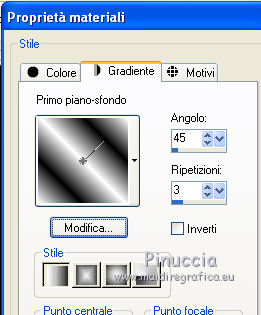
Riporta poi il colore di primo piano al colore bianco.
3. Apri una nuova immagine trasparente 650 x 500 pixels,
e riempila  con il colore bianco di primo piano. con il colore bianco di primo piano.
Livelli>Nuovo livello raster.
Riempi  con il colore nero di sfondo (tasto destro del mouse). con il colore nero di sfondo (tasto destro del mouse).
4. Livelli>Nuovo livello maschera>Da immagine.
Apri il menu sotto la finestra di origine e vedrai la lista dei files aperti.
Seleziona la maschera 12174921287_masques.

Effetti>Effetti di bordo>Aumenta.
Livelli>Elimina, e rispondi sì alla domanda Unire la maschera nel livello corrente.

Livelli>Unisci>Unisci gruppo.
5. Livelli>Nuovo livello raster.
Riempi  con il colore bianco #ffffff. con il colore bianco #ffffff.
Livelli>Nuovo livello maschera>Da immagine.
Seleziona nuovamente la maschera 12174921287.

Livelli>Elimina, e rispondi sì alla domanda Unire la maschera nel livello corrente.
Livelli>Unisci>Unisci gruppo.
6. Immagine>Rifletti.
Abbassa l'opacità di questo livello al 75%.
7. Livelli>Nuovo livello raster.
8. Selezione>Carica/Salva selezione>Carica selezione da disco.
Cerca e carica la selezione mad2.
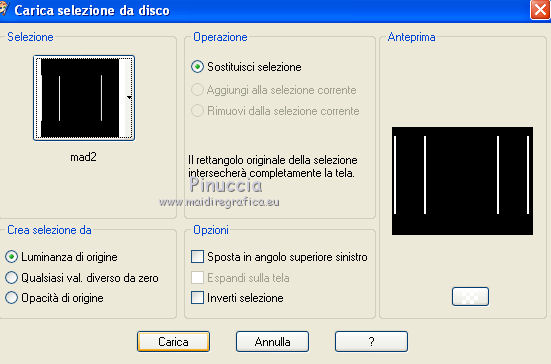
Riempi  la selezione con il colore nero #000000. la selezione con il colore nero #000000.
Mantieni selezionato.
9. Effetti>Effetti 3D>Smusso a incasso.
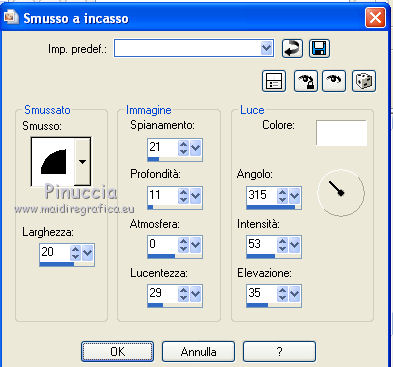
10. Effetti>Effetti 3D>Sfalsa ombra, con il colore nero.

11. Livelli>Nuovo livello raster.
12. Selezione>Carica/Salva selezione>Carica selezione da disco.
Cerca e carica la selezione mad1.
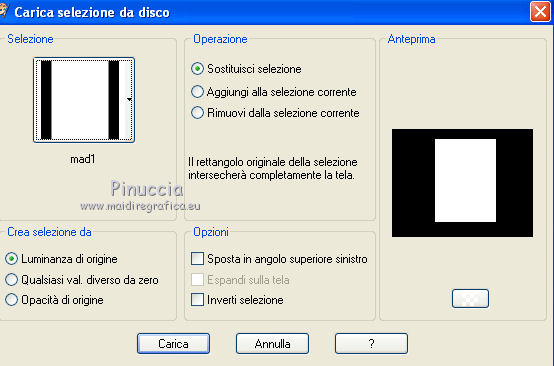
Riempi  la selezione con il gradiente. la selezione con il gradiente.
13. Effetti>Plugins>Italian Editors Effect - Mosaico, con i settaggi standard.

Mantieni selezionato.
14. Effetti>Plugins>Italian Editors Effect - Bordo con luci, con i settaggi standard.
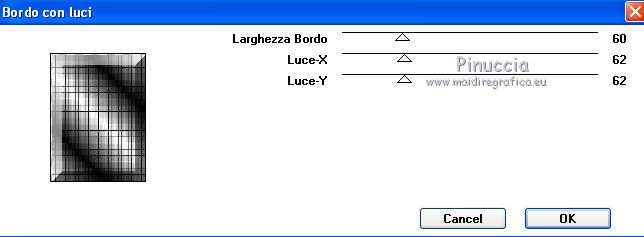
Selezione>Deseleziona.
15. Effetti>Effetti 3D>Sfalsa ombra, con il colore nero.

Ripeti l'Effetto Sfalsa ombra, cambiando verticale e orizzontale con -5.
16. Sposta  l'immagine un po' più a sinistra in modo che si trovi al centro delle linee. l'immagine un po' più a sinistra in modo che si trovi al centro delle linee.
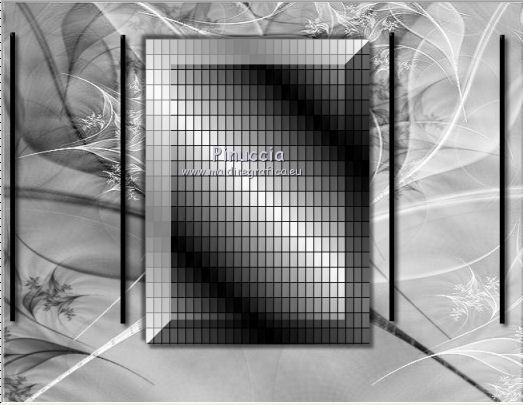
17. Livelli>Nuovo livello raster.
18. Selezione>Carica/Salva selezione>Carica selezione da disco.
Cerca e carica la selezione mad3.
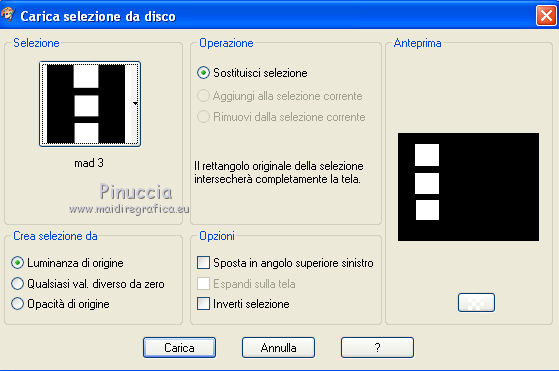
Riempi  la selezione con il colore nero #000000. la selezione con il colore nero #000000.
Mantieni selezionato.
19. Effetti>Effetti 3D>Pulsante.
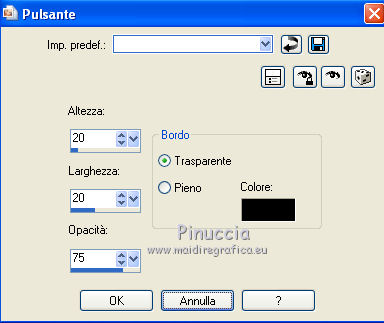
Selezione>Deseleziona.
20. Posiziona  i quadri al centro delle strisce. i quadri al centro delle strisce.

21. Effetti>Effetti 3D>Sfalsa ombra, con il colore nero.
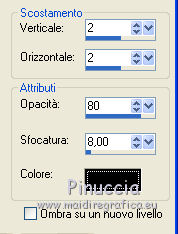
22. Livelli>Duplica.
Immagine>Rifletti.
Posiziona  questi quadri al centro delle strisce di destra. questi quadri al centro delle strisce di destra.
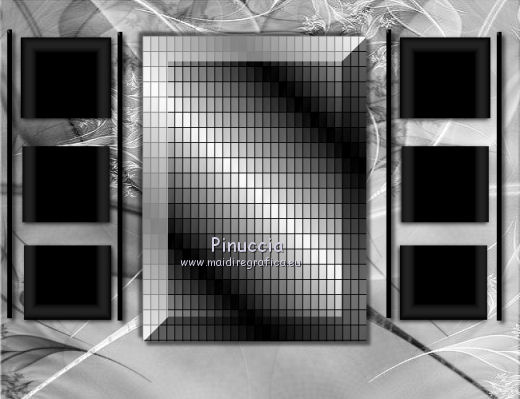
23. Livelli>Unisci>Unisci visibile.
24. Apri il tube terry_get-out-of-my-head e vai a Modifica>Copia.
Torna al tuo lavoro e vai a Modifica>Incolla come nuovo livello.
Immagine>Ridimensiona, all'85%, tutti i livelli non selezionato.
Sposta  al centro, tra le strisce, come nel mio esempio. al centro, tra le strisce, come nel mio esempio.
25. Effetti>Effetti 3D>Sfalsa ombra, con il colore nero.

26. Attiva lo strumento Selezione  , rettangolo, , rettangolo,
e seleziona uno dei quadri a sinistra.

27. Apri il tube couple-star4 e vai a Modifica>Copia.
Torna al tuo lavoro e vai a Modifica>Incolla nella selezione.
Selezione>Deseleziona.
28. Seleziona  un altro quadro. un altro quadro.
29. Apri il tube couple-076 e vai a Modifica>Copia.
Torna al tuo lavoro e vai a Modifica>Incolla nella selezione.
Selezione>Deseleziona.
30. Seleziona un terzo quadro.
31. Apri il tube couple-ff255 e vai a Modifica>Copia.
Torna al tuo lavoro e vai a Modifica>Incolla nella selezione.
Selezione>Deseleziona.
32. Attiva lo strumento Testo  , scegli un bel font, , scegli un bel font,
e scrivi un testo dividendo le parole tra i quadri neri rimasti vuoti (vedi il mio esempio per orientarti).
33. Livelli>Converti in livello raster.
34. Aggiungi il tuo nome e/o il tuo watermark su un nuovo livello.
35. Immagine>Aggiungi bordatura, 31 pixels, simmetriche, con il colore di sfondo.
36. Selezione>Seleziona tutto.
Selezione>Modifica>Contrai - 30 pixels.
Selezione>Inverti.
37. Effetti>Plugins>VM Natural - Weave no distortion.
vedrai una denominazione diversa, non preoccuparti, è una stranezza di questo filtro.
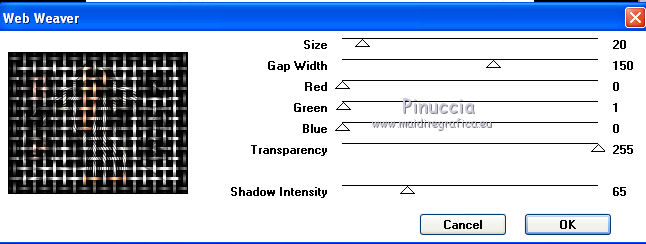
Selezione>Inverti.
38. Effetti>Effetti 3D>Sfalsa ombra - 2 volte con i seguenti settaggi.

Selezione>Deseleziona.
39. Immagine>Aggiungi bordatura, 1 pixel, simmetriche, con il colore di sfondo.
40. Immagine>Ridimensiona, a 650 pixels di larghezza.
41. Regola>Messa a fuoco>Maschera di contrasto:

42. Salva in formato jpg.

Se hai problemi o dubbi, o trovi un link non
funzionante,
o anche soltanto per un saluto, scrivimi.
19 Gennaio 2011
|

